Si tienes imágenes en formato BMP y consideras que tienen unas dimensiones, tamaño o peso muy elevado, te recomendamos esta guía donde te enseñaremos Cómo Redimensionar o Disminuir el Tamaño de una Imagen con BMP – Paso a Paso .
Cómo cambiar o reducir la imagen con BMP – paso a paso
A veces tenemos que reducir el tamaño y el peso de la imagen para su uso en diversas aplicaciones. En realidad, existen varios métodos diferentes en los que podemos reducir el tamaño de la imagen del formato BMP. En cualquier caso, consideramos el uso de tales aplicaciones Redimensionador de fotos FastStone terminó siendo la opción más práctica.
Redimensionador de fotos FastStone
La aplicación FastStone Photo Resizer es muy recomendable si desea cambiar el tamaño de una imagen. El software admite muchos archivos diferentes, incluido BMP, por lo que es una de las opciones más recomendadas y fáciles de usar.
- Lo primero que debe hacer es obtener la aplicación, que puede descargar desde su sitio web oficial, al que puede acceder a través del Sitio web oficial de piedra rápida .
- Una vez que esté en el sitio web oficial de Piedra rápida foto reizer busque la última versión del archivo y presione el botón . «Descargado». Aparecerá una nueva ventana que le permitirá seleccionar el tipo de distribución que mejor se adapte a sus necesidades, en cualquier caso le recomendamos que seleccione la primera opción «Exe».
- Una vez que haya descargado con éxito el programa, instálelo normalmente. Luego, puede comenzar a usarlo para convertir fácilmente sus archivos BMP a otros formatos y reducir su tamaño.
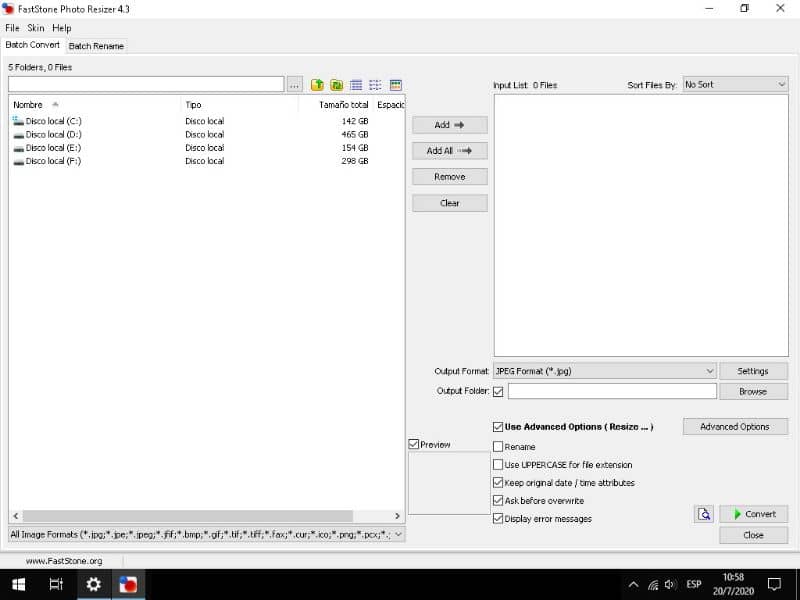
Uso de FastStone Photo Resizer
- Abra la aplicación, como puede ver a la derecha, el artículo se ve así «Lista de entrada» un espacio donde debe arrastrar todos los archivos cuyo tamaño desea convertir.
- Asegúrese de tener la opción «Usar opciones avanzadas» activo, entonces hacer clic en la pestaña «Opciones avanzadas».
- Se mostrarán muchas funciones, por lo que primero debe buscar la pestaña «Cambiar» y activar la opción del mismo nombre que se muestra a continuación.
- Como puede ver, hay muchas maneras de cambiar el tamaño de una imagen.
Con la primera opción «En píxeles», tú El tamaño debe seleccionarse exactamente en su alto y ancho.
La segunda opción «porcentaje» le permitirá seleccionar un porcentaje del cambio de tamaño. Todo sobre el cafe
>Con la tercera opción «En tamaño de letra», puedes elegir el tamaño en pulgadas (pulgadas) o centímetros, lo cual es especialmente útil si quieres imprimir la imagen.
Te puede interesar: Cómo convertir formatos de vídeo DVD/ISO a HD MKV sin perder calidadEL ultimo recurso «Cambiar el tamaño de la base» le permitirá reducir el tamaño en función de un lado de la imagen, donde «Altura» significa altura y «Ancho» significa ancho.
Una vez que haya seleccionado la configuración más adecuada, el paso final es hacer clic en el botón «Convertir», después de lo cual el tamaño de las imágenes proporcionadas se reducirá adecuadamente. Si prefiere utilizar otra herramienta, puede Comprime fotos y reduce el tamaño de las imágenes con Pingo . Tanto si decides utilizar una aplicación u otra, el resultado que obtendrás será igual de óptimo.

Descargar peso de imagen en formato BMP
Mediante el uso de la aplicación que presentamos anteriormente, FastStone Photo Resizer, también es posible reducir el peso de la imagen en formato BMP. Este proceso es bastante simple y se puede hacer muy rápidamente.
Convierta el peso de la imagen al formato BMP se convertirá a otros formatos más eficientes como jpeg, un formato de pérdida muy útil en caso de que quieras ahorrar espacio en tu disco de almacenamiento. Aunque también puedes optar por comprime múltiples imágenes en lotes sin perder calidad online y gratis .>
- Lo primero que debe hacer es convertir los archivos en formato BMP que desea convertir al programa.
- En la sección «Formato de salida», debe seleccionar «Formato JPEG», lo que, como mencionamos anteriormente, ayudará a reducir significativamente el peso general de la imagen.
- Cabe señalar que al hacer clic en la opción “Configuración”, puedes modificar varios factores que te ayudarán a tener una imagen jpeg de más o menos peso, por defecto es 90, pero puedes reducir esta cifra a una imagen idéntica. peso para hacerse más pequeño.
- Una vez que hayas configurado la imagen correctamente como deseas, solo tienes que hacer clic en la opción «Entregar» para completar el proceso.
Cómo cambiar o reducir la imagen con BMP - paso a paso
Si tienes imágenes en formato BMP y consideras que tienen unas dimensiones, tamaño o peso muy elevado, te recomendamos esta guía donde te enseñaremos Cómo
adsl
es
https://adsltodo.es/static/images/adsl-como-cambiar-o-reducir-la-imagen-con-bmp-paso-a-paso-5093-0.jpg
2025-03-14
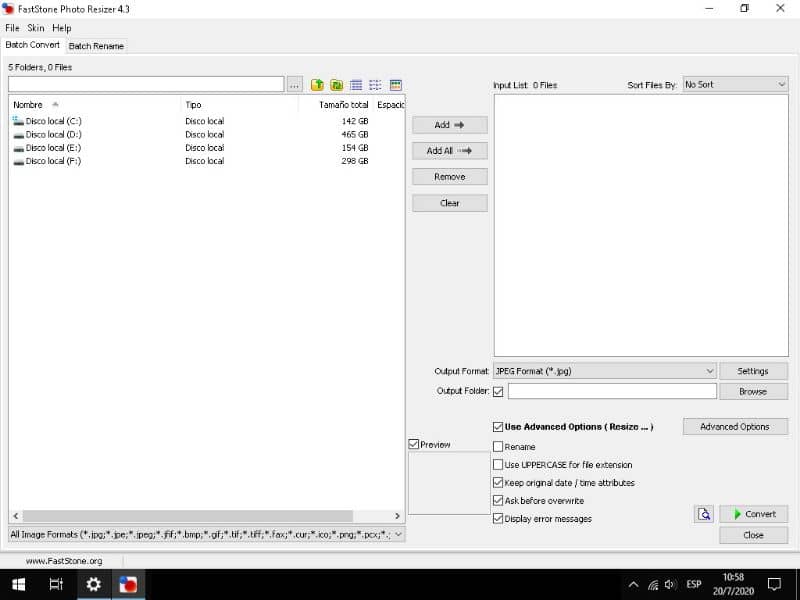
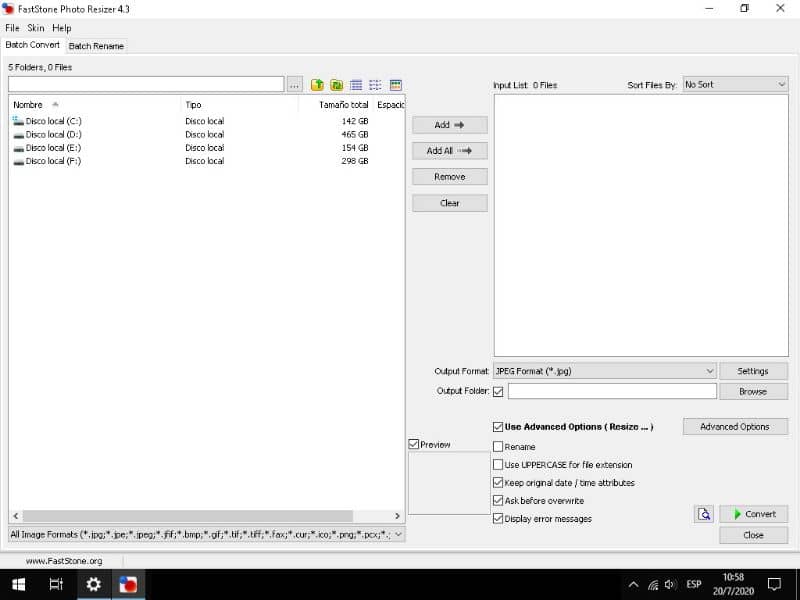
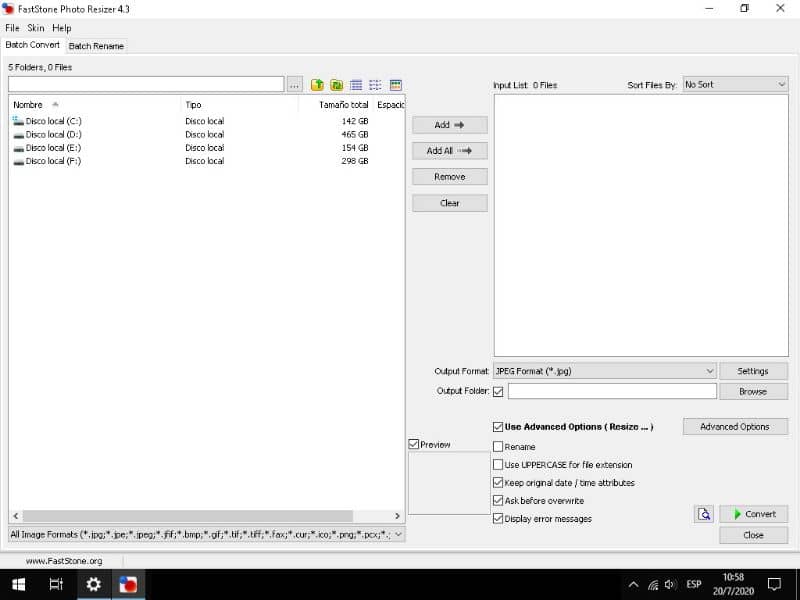
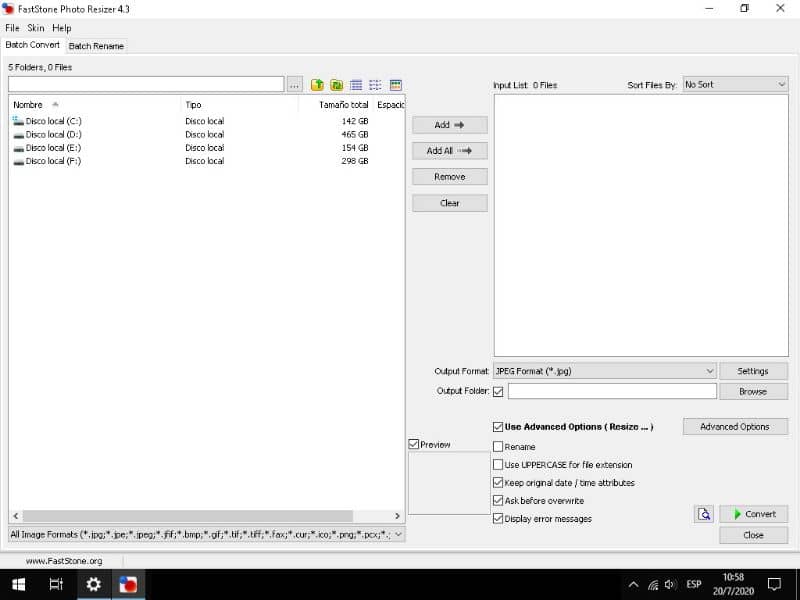
Si crees que alguno de los contenidos (texto, imagenes o multimedia) en esta página infringe tus derechos relativos a propiedad intelectual, marcas registradas o cualquier otro de tus derechos, por favor ponte en contacto con nosotros en el mail [email protected] y retiraremos este contenido inmediatamente